Jupyter的搭建和使用
1. 安装Anaconda
1.1 安装Anaconda
- 因为Anaconda中包含了jupyter,所以可以直接安装Anaconda
- 如果不想安装Anaconda,可以直接手动安装jupyter
wget -c https://repo.anaconda.com/archive/Anaconda3-2019.10-Linux-x86_64.sh bash Anaconda3-5.2.0-Linux-x86_64.sh
1.2 Linux中python2和python3的兼容性问题
在安装python3后,由于系统原装的是python2,且执行python命令后默认的软连接是指向了python2;如果我想要使用python3的解释器,则可以:
- 直接输入python3
- 将/usr/bin/下的python的软连接的指向改成指向python3(或者直接将原有的python软连接删除,新建一个python的软连接重新执行python3)
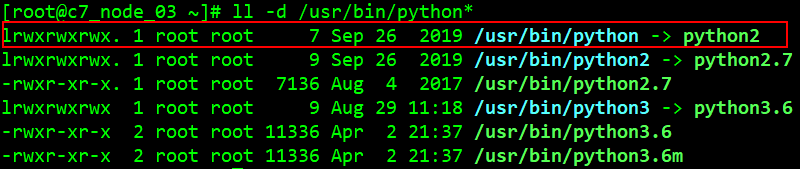
2. 安装并配置Jupyter
2.1 安装jupyter
因为Anaconda中jupyter默认就已经安装了,所以这里就不需要安装,但如果python用的不是Anaconda,则需要安装jupyter,安装过程如下
python3 -m pip install --upgrade pip python3 -m pip install jupyter
2.2 配置jupyter
1)生成jupyter配置文件
jupyter notebook --generate-config --allow-root
2)为jupyter设置密码
- 在终端中键入python回车后输入如下代码后回车
- 回车后会显示一串sha1加密的密码,后面会用到这个密码,需要保存
from notebook.auth import passwd passwd()
3)修改jupyter配置文件
- jupyter配置文件位置:
- Linux下:vim /root/.jupyter/jupyter_notebook_config.py
- Windows下:C:\Users\xxx\.jupyter\jupyter_notebook_config.py
c.NotebookApp.allow_password_change = False c.NotebookApp.allow_remote_access = True c.NotebookApp.allow_root = True c.NotebookApp.ip = '*' c.NotebookApp.notebook_dir = '这里填文档保存的路径' c.NotebookApp.open_browser = False c.NotebookApp.password = '这里填刚刚生成的密码'
3. 启动Jupyter
3.1 Linux下启动
- 提醒:在启动之前要设置防火墙规则对其放行,这里不建议彻底关闭防火墙,但是SELinux建议将其关闭
nohup jupyter notebook --allow-root >/root/jupyter.logfile 2>&1 &
- 确认:如果8888端口正在监听,则表示jupyter启动成功
ss -tnlp | grep 8888
3.2 Windows下启动
- 直接命令行下运行:jupyter notebook
4. Jupyter的使用
4.1 访问
- 默认的监听端口是8888
- 浏览器访问:http://IP地址:8888
4.2 简单的快捷键
- 可以分别使用 Esc 和 Enter 在命令模式和编辑模式之间跳跃
- 运行任意代码块时,按 Ctrl+Enter
- 进入命令模式后:
- A 会在活跃单元之上插入一个新的单元,B 会在活跃单元之下插入一个新单元
- 连续按两次 D,可以删除一个单元
- 撤销被删除的单元,按 Z
- 按住 Shift +上或下箭头可选择多个单元。在多选模式时,按住 Shift + M 可合并你的选择



 浙公网安备 33010602011771号
浙公网安备 33010602011771号